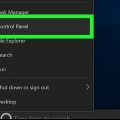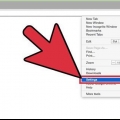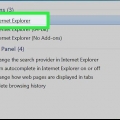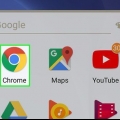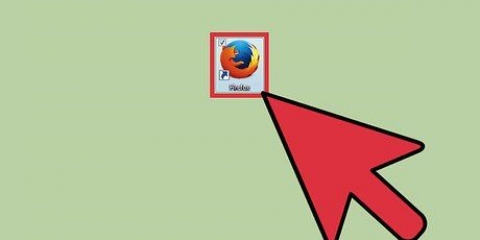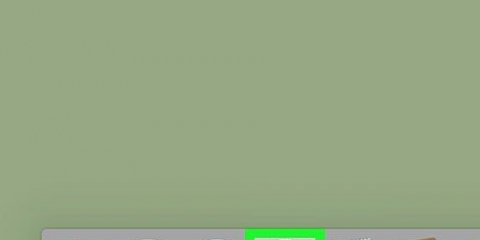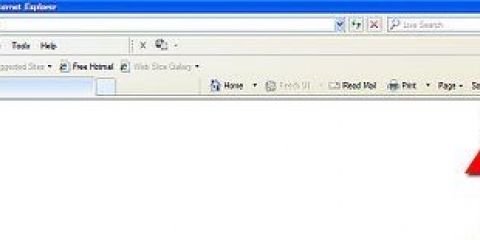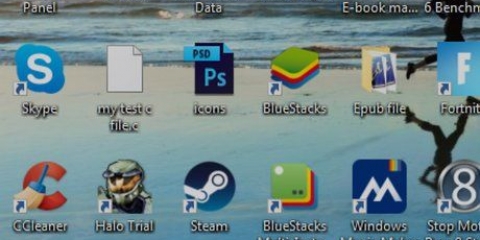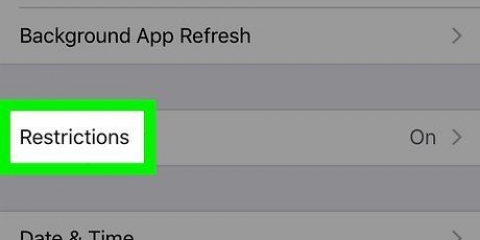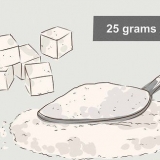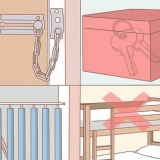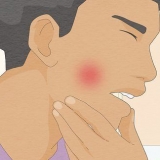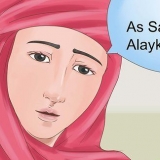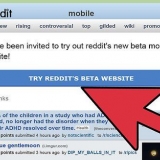Deur koekies heeltemal uit te skakel, sal jy nie meer aangemeld bly by die webwerwe wat jy gereeld besoek nie. As jy koekies vir jou huidige sessie wil blokkeer, gebruik asseblief Incognito-modus of Privaatmodus in jou blaaier. Geen koekies sal in hierdie modus gestoor word nie.
Deaktiveer koekies
Inhoud
Koekies word gewoonlik by verstek in jou rekenaar se internetblaaier gestoor. Die doel daarvan is om instellings en inligting van webblaaie wat jy besoek het, te stoor. As jy koekies deaktiveer, om privaatheidsredes of om spasie op jou hardeskyf vry te maak, sal dit nie meer op jou rekenaar gestoor word nie.
Trappe
Metode 1 van 7: Chrome (rekenaar)

1. Klik op die Chrome-kieslysknoppie (⋮). Jy kan dit in die regter boonste hoek van die venster vind.

2. Klik op Instellings.

3. Klik Wys gevorderde instellings of Gevorderd.

4. Klik Webwerfinstellings of Inhoudinstellings. Dit is in die afdeling "Privaatheid en sekuriteit".

5. Klik op Koekies.

6. Klik op die Laat werwe toe om koekiedata te stoor en te lees skuifbalk. In ouer weergawes van Chrome, kies `Moenie webwerwe toelaat om inligting te stoor nie`.

7. Klik op die Blokkeer indirekte koekies boks.

8. Klik Delete All om alle gestoorde webkoekies uit te vee.
Metode 2 van 7: Safari (iOS)

1. Tik die Instellings-toepassing. Jy kan die koekie-instellings van jou Safari-internetblaaier in die Instellings-toepassing van jou toestel aanpas.
- Jy kan nie webkoekies in Chrome op iOS blokkeer nie weens beperkings wat Apple op derdeparty-blaaiers geplaas het. As jy Chrome op iOS gebruik en steeds koekies wil blokkeer, sal jy Incognito-modus moet gebruik of na Safari moet oorskakel.

2. Tik Safari.

3. Tik Blokkeer koekies. Dit is in die afdeling "Privaatheid en sekuriteit".

4. Tik Blokkeer altyd. Safari sal nou nie meer koekies stoor van die webwerwe wat jy besoek nie.
Metode 3 van 7: Chrome (Android)

1. Tik die Chrome-kieslysknoppie (⋮).

2. Tik Instellings.

3. Tik Instellings vir webwerwe.

4. Tik op Koekies.

5. Tik die Koekies-skuifbalk om koekies te deaktiveer. Chrome sal nou nie meer webkoekies stoor van die webwerwe wat jy besoek nie.
Metode 4 van 7: Firefox

1. Klik op die Firefox-kieslysknoppie. Jy kan dit in die regter boonste hoek van die venster vind.

2. Klik Opsies.

3. Klik op die Privaatheid-oortjie.

4. Klik op die Firefox sal aftreklys in die `Geskiedenis` afdeling.

5. Klik Gebruik pasgemaakte instellings vir geskiedenis.

6. Klik op die Aanvaar koekies vanaf webwerwe boks. Deur hierdie blokkie te ontmerk, sal Firefox nie meer koekies stoor nie.
Metode 5 van 7: Microsoft Edge

1. Klik of tik op die knoppie...

2. Klik of tik op die Instellings-knoppie.

3. Klik of tik op die Wys gevorderde instellings-knoppie.

4. Klik of tik op die aftreklys vir koekies.

5. Klik of tik Blokkeer alle koekies. Edge sal nou nie meer koekies stoor nie.
Metode 6 van 7: Internet Explorer

1. Klik op die Tools-kieslys of die ratknoppie. As jy nie albei van hierdie sien nie, druk alt

2. Klik op Internet Options.

3. Klik op Privaatheid.

4. Klik Gevorderd.

5. Klik Blokkeer vir direkte en indirekte koekies.

6. Klik op die boks Laat altyd sessiekoekies toe.

7. Klik OK om die veranderinge te stoor. Internet Explorer sal nou nie meer koekies stoor nie.
Metode 7 van 7: Safari (desktop)

1. Klik op die Safari-kieslys. Hierdie opsie is in die kieslysbalk as jy `n Safari-venster oop het.

2. Klik op Voorkeure.

3. Klik op die Privaatheid-oortjie.

4. Klik op die Blokkeer altyd-radioknoppie. Safari sal nou nie meer koekies stoor van die webwerwe wat jy besoek nie.
Wenke
Waarskuwings
- Koekies is die enigste manier vir die meeste webwerwe om inligting oor jou te stoor. As jy webkoekies heeltemal deaktiveer, sal jy dalk nie by belangrike webwerwe kan aanmeld nie, soos jou bankrekening of e-posverskaffer. Om ou koekies van tyd tot tyd te verwyder is `n beter idee as om dit heeltemal af te skakel.
Artikels oor die onderwerp "Deaktiveer koekies"
Оцените, пожалуйста статью
Gewilde